Искушенные красивыми фотографиями Инстаграм* (*признана экстремистской социальной сетью, деятельность запрещена на территории России), пользователи хотят видеть в соцсетях гармоничный дизайн, безупречное оформление, а также удобный интерфейс. Поэтому ВКонтакте постоянно совершенствует инструменты для создания эстетичного оформления сообществ. Кстати, как красиво оформить сообщество мы рассказывали в этой статье. А сейчас более подробно поговорим о том, как самостоятельно создать обложку для своего сообщества ВКонтакте.
Обложка — это баннер, который находится вверху страницы сообщества. При переходе на страницу, баннер — это первое, что бросается в глаза пользователю, поэтому хорошо оформленная обложка является отличной возможностью заинтересовать человека и остаться у него в памяти.
Виды обложек Вконтакте
Социальная сеть создала возможность загружать обложки в различных вариациях. Немного разберемся в терминах, чтобы не запутаться.
- Статичная обложка — одно изображение. Не забывайте о том, что пользователи смартфонов видят неполную версию — по бокам часть обложки обрезается, поэтому всю важную информацию старайтесь размещать по центру.
- Динамичная обложка автоматически меняет свое содержимое. Например, позволяет размещать виджеты с погодой, таймер обратного отсчета, показатели активности подписчиков и так далее; все зависит от ваших целей и конструктора, с помощью которого создаются баннеры. Можно сказать, что динамичная обложка — это своего рода интерактивная доска, которая показывает пользователям актуальную на данный момент информацию и избавляет от необходимости переходить на какие-либо вкладки.
- Живая обложка — фотографии или видео, которые сменяют друг друга. Их может быть не более 5. Уточним, что такую обложку можно установить лишь для мобильной версии, с компьютера пользователи будут видеть обычный баннер.
Живая обложка, просматриваемая с телефона, крупнее статичной и привлекает к себе гораздо больше внимания. Для сравнения: вот так выглядит сообщество, в которой размещена статичная обложка:
Как сделать обложку для группы Вконтакте в 2022 году
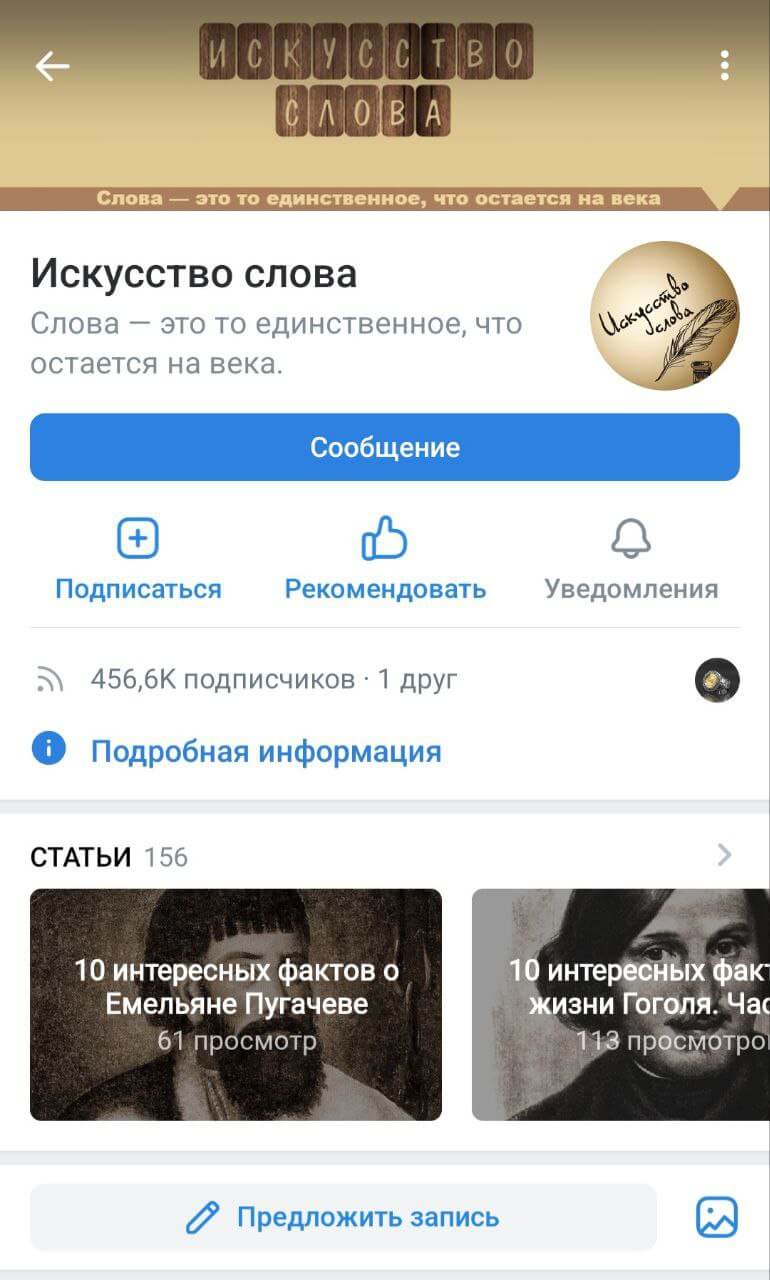
А вот так выглядит сообщество с живой обложкой.

При нажатии на живую обложку, фото или видео раскроются полностью, и пользователь сможет рассмотреть все детали. Также такие баннеры позволяют просматривать видео со звуком.

Требования к размерам баннеров
Размер изображения для главной обложки сообщества ВКонтакте не должен превышать 1590×530 пикселей.
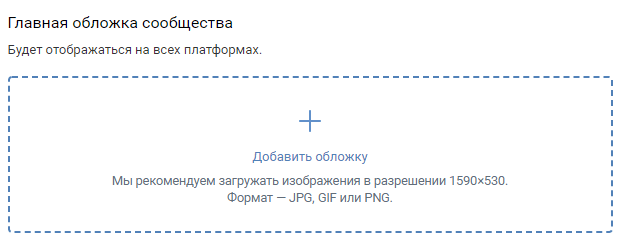
Как сделать обложку для группы Вконтакте
К фотографиям, которые используются для создания живой обложки, иные требования. Они должны быть вертикальными и иметь пропорцию 9:16, рекомендуемый размер — 1080×1920 пикселей. Если вы хотите загрузить видео, обратите внимание, что его длительность не может превышать 30 секунд. ВКонтакте позволяет добавлять до 5 видео или фото.
Что должно быть на обложке ВКонтакте
Обложка должна привлекать внимание, быть интересной и, самое главное, полезной для пользователя. То, какую информацию вы разместите на главном баннере, зависит от сферы вашего бизнеса и, конечно, от ваших целей.
Если вы хотите, например, повысить узнаваемость вашего бренда, используйте в обложке фирменные цвета и обязательно разместите логотип и название компании. В случае, если вы занимаетесь доставкой еды, разместите на баннере номер телефона. Так, пользователю не придется искать его в описании и путь к покупке станет для него немного проще.
Что еще можно вынести на обложку:
- главные конкурентные преимущества вашей компании,
- фотографию продукта,
- краткое описание деятельности.
Главное, чтобы данная информация была полезна для пользователя и побуждала его задержаться в сообществе и более подробно познакомиться с вашей компанией.
Больше статей на схожую тематику:
- 10 простых способов круто оформить пост ВКонтакте
- Как не попасться на уловку злоумышленников: 5 способов мошенничества в Телеграм
- 10 советов по бесплатному продвижению на YouTube
Создаем статичную обложку для ВКонтакте самостоятельно
Итак, мы познакомились с форматами обложек и требованиями к ним, теперь перейдем к самому интересному — к их созданию. Разберем несколько сервисов, с помощью которых можно создавать эстетичные обложки для сообщества.
Wilda является конструктором документов. Данный сервис позволяет создавать обложки как с нуля, загрузив собственное изображение, так и из готовых шаблонов.
Чтобы создать баннер с нуля, нажимаем на странице сервиса кнопку «Новый документ».
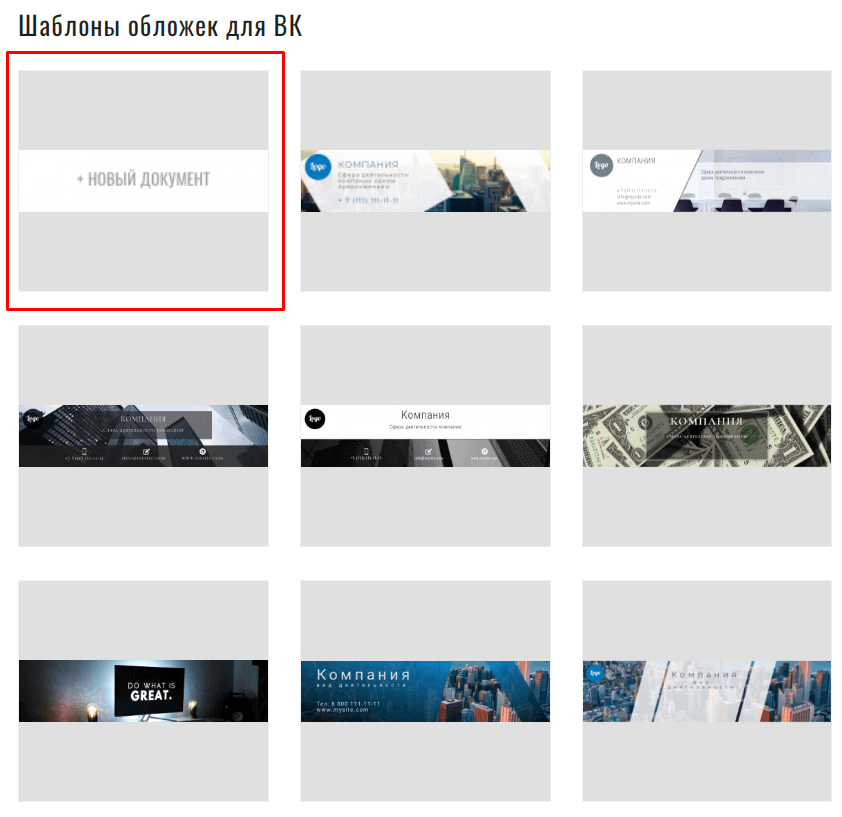
Затем нужно загрузить изображение, для этого нажимаем на кнопку «Изменить фон» → «Выберите изображение».
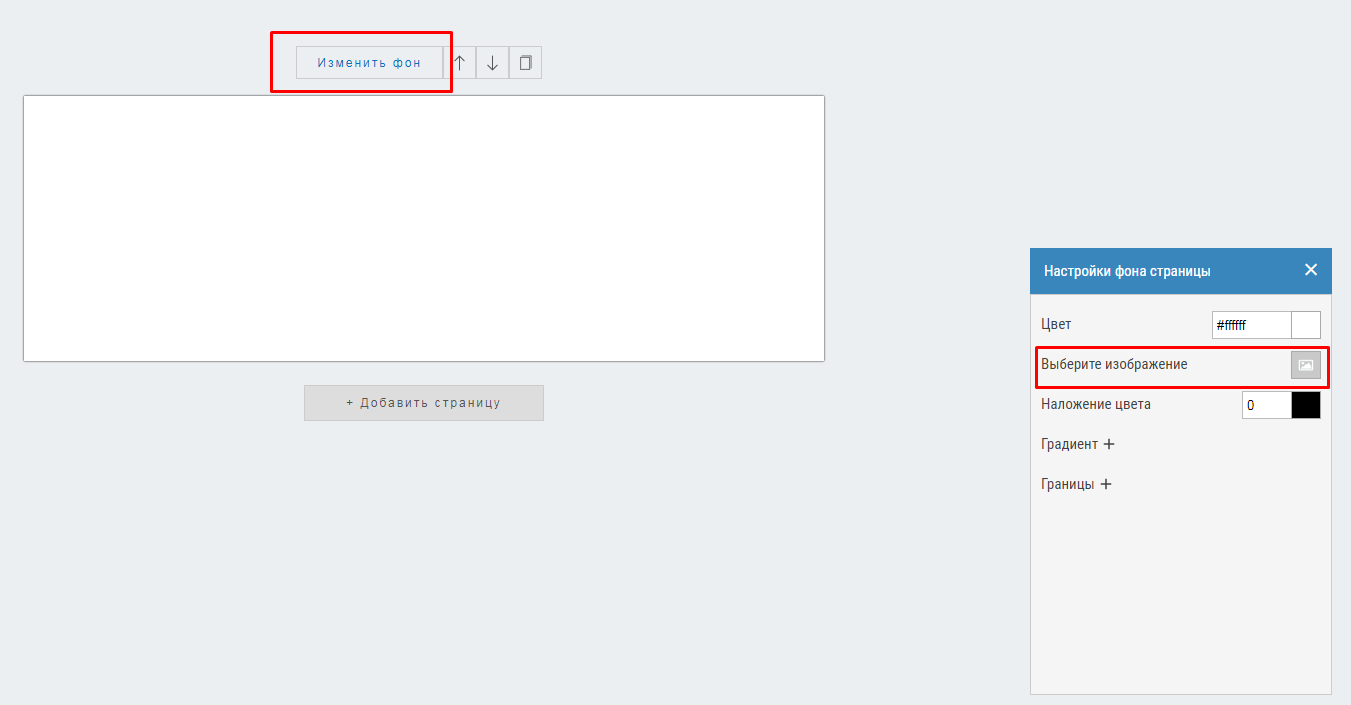
Wilda предоставляет возможность загрузить собственное изображение с компьютера, а также выбрать изображение из фотостока.
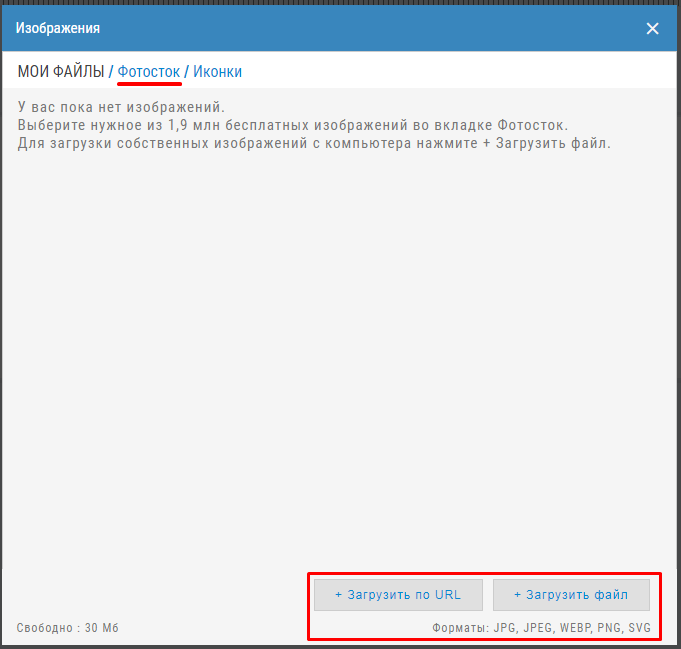
Загружаем картинку и на ее основе создаем обложку, добавляя текст и нужные элементы по инструкции, которую предоставили ниже.
Чтобы создать обложку на основе шаблона, заходим на страницу, выбираем подходящую тематику и нужный шаблон.
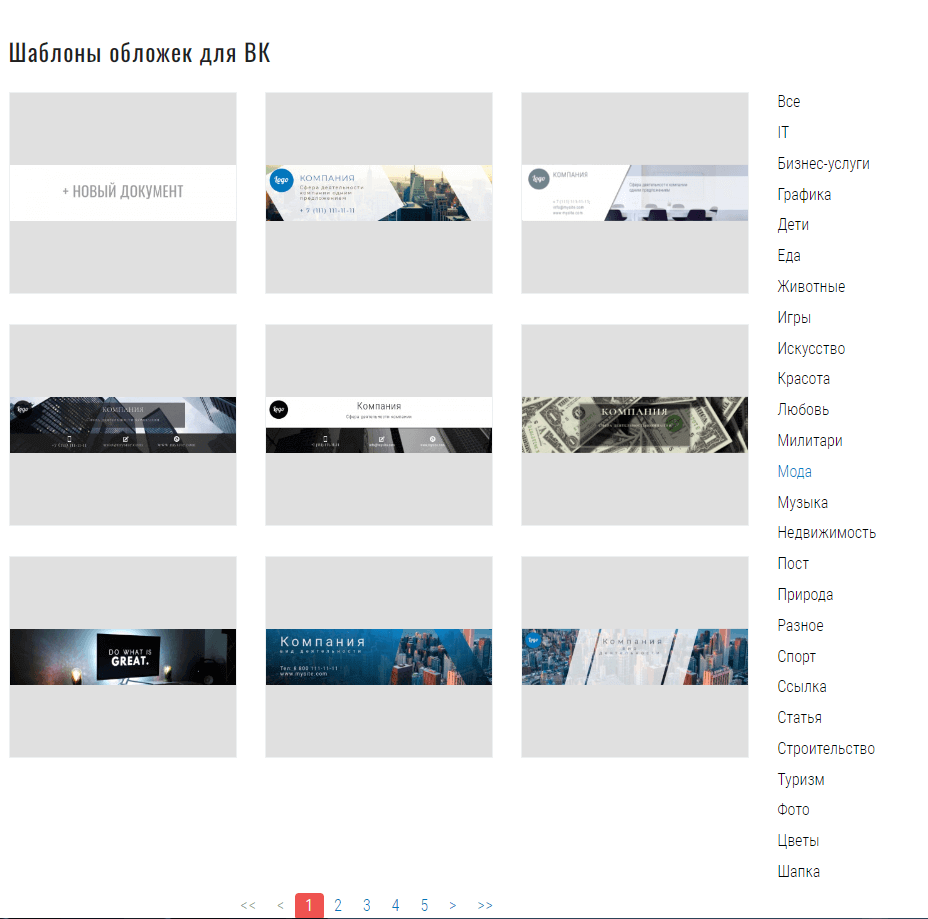
После выбора шаблона открывается множество инструментов, с помощью которых можно добавить необходимые элементы, такие как текст, изображение, логотип.
На примере агентства недвижимости «Империя» создадим статичную обложку.
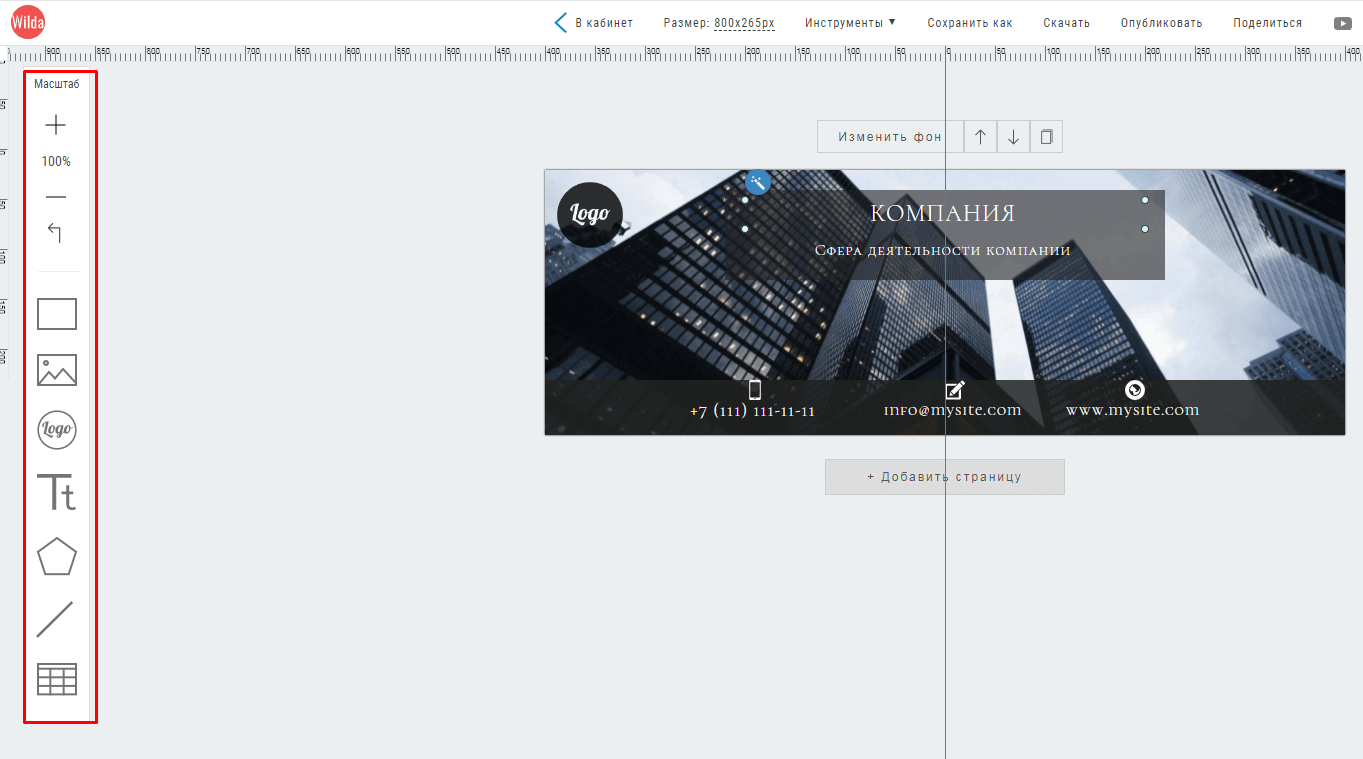
После выбора шаблона, добавляем название агентства. Для этого нужно дважды нажать на текст и ввести нужный.
Если нажать на текст правой кнопкой мыши и выбрать пункт «Редактировать», откроется окно, в котором можно изменить шрифт, цвет и расположение текста, добавить эмодзи и так далее.
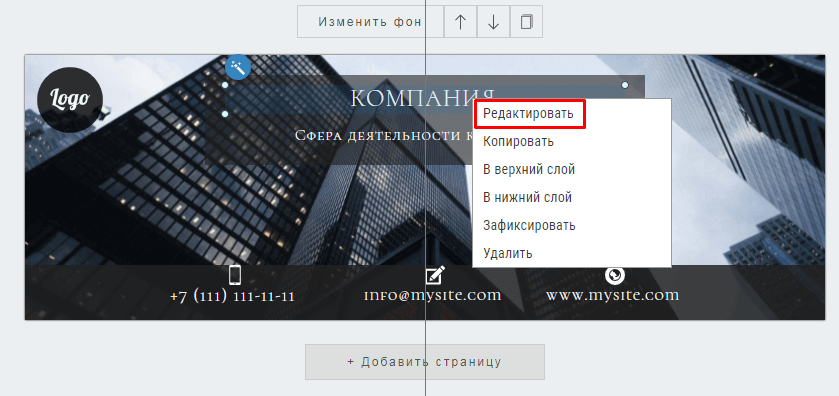
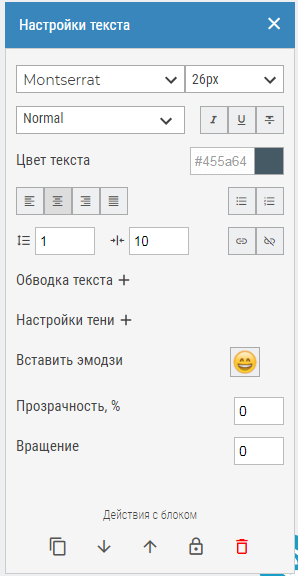
Также сервис дает возможность переворачивать элементы, изменять их размер и прозрачность. Для этого нужно нажать на них правой кнопкой мыши, затем выбрать пункт «Редактировать», после чего откроется окно, в котором можно скорректировать настройки.
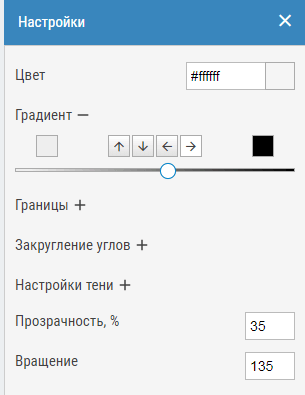
Выглядеть это может так:
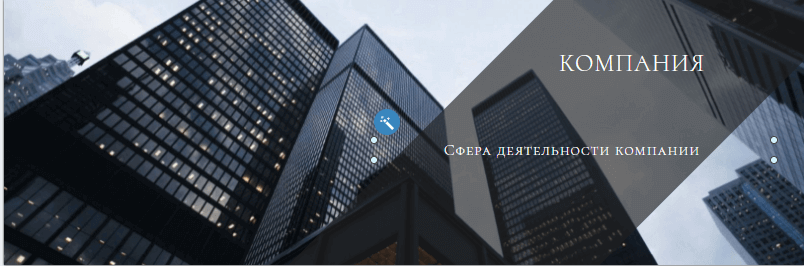
Но вернемся к первоначальному варианту и продолжим создание обложки.
Чтобы добавить новую информацию, нажимаем на кнопку «Текст» в левом меню.
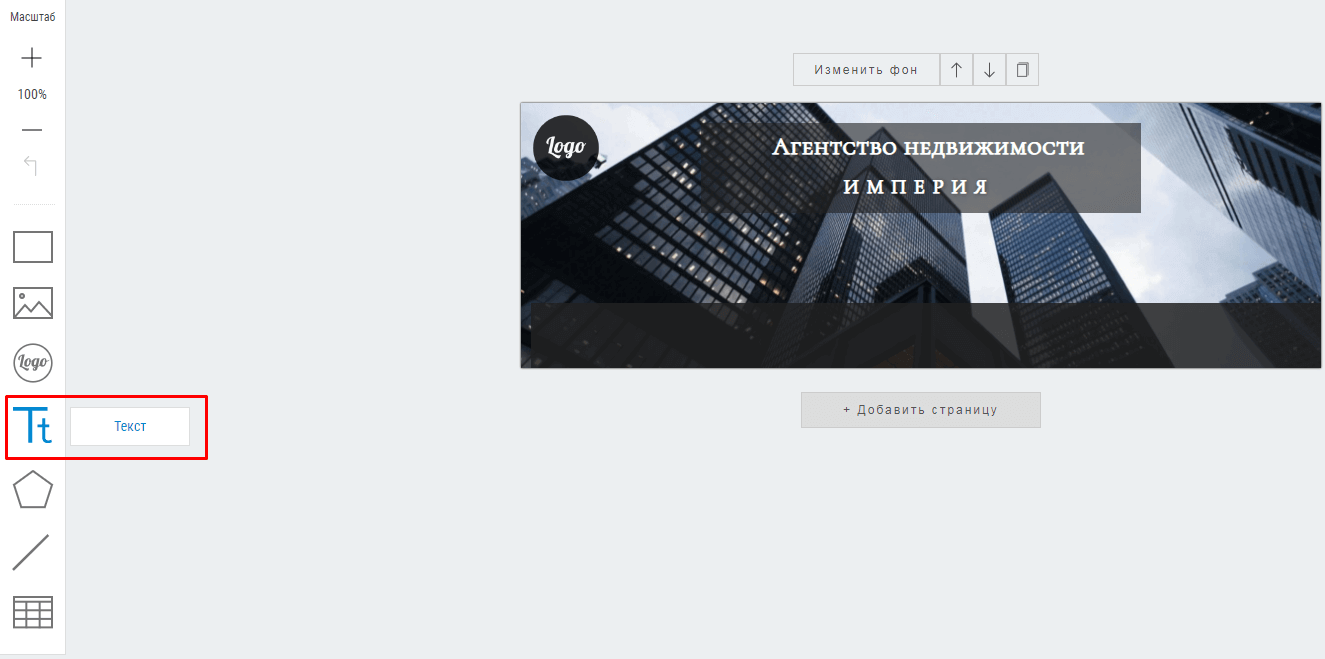
Появляется поле для текста, нажимаем два раза, вписываем нужную информацию.
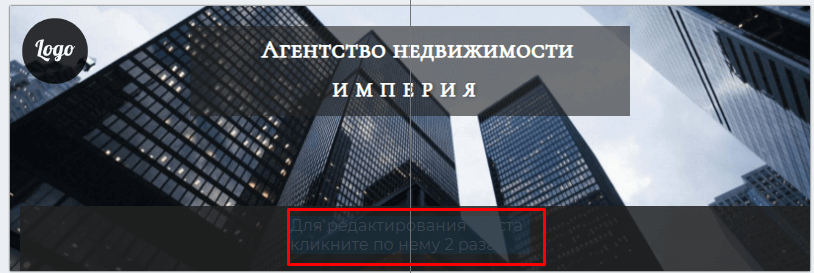
Для агентства недвижимости можно указать номер телефона, преимущества и обязательно город, в котором работает агентство. Обложка готова, как видите, ничего сложного нет. 🙂
Другие сервисы работают аналогичным образом.

Создаем динамичную обложку ВКонтакте самостоятельно
Теперь разберем сервис, который поможет создать обложку с постоянно меняющейся информацией. На этот раз создадим баннер для компании, которая занимается доставкой еды, так как там постоянно обновляется информация — появляются новые акции, меняются цены, меню и так далее.
Для примера возьму сервис letscover.me. Выглядит он следующим образом:
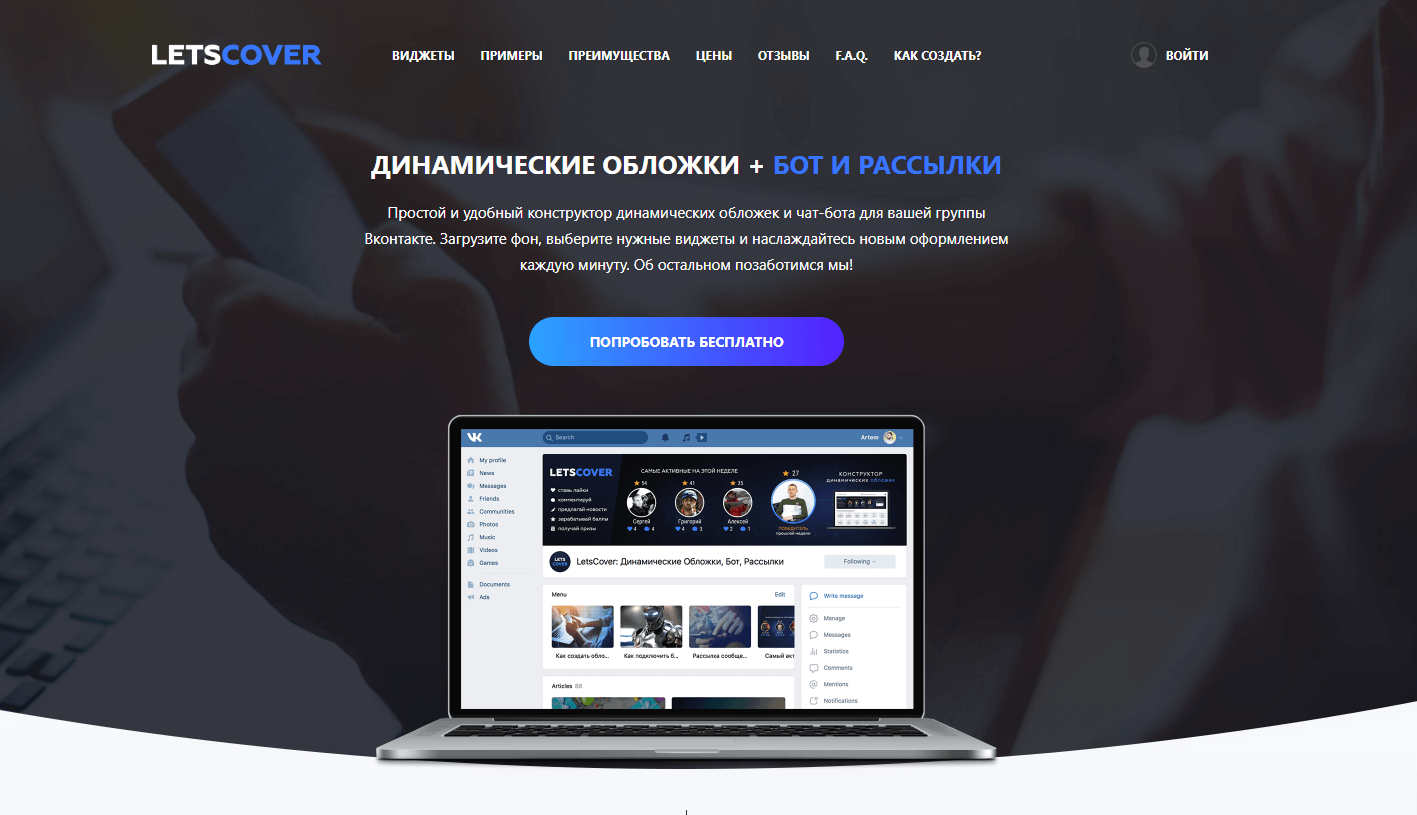
Нажимаем «Попробовать бесплатно», разрешаем приложению доступ к аккаунту, выбираем сообщество, для которого необходимо создать динамичную обложку и можем начинать работу.
Первым делом загружаем изображение. Проверьте, чтобы оно было размером 1590×530 пикселей. Картинку другого размера загрузить, к сожалению, не получится.
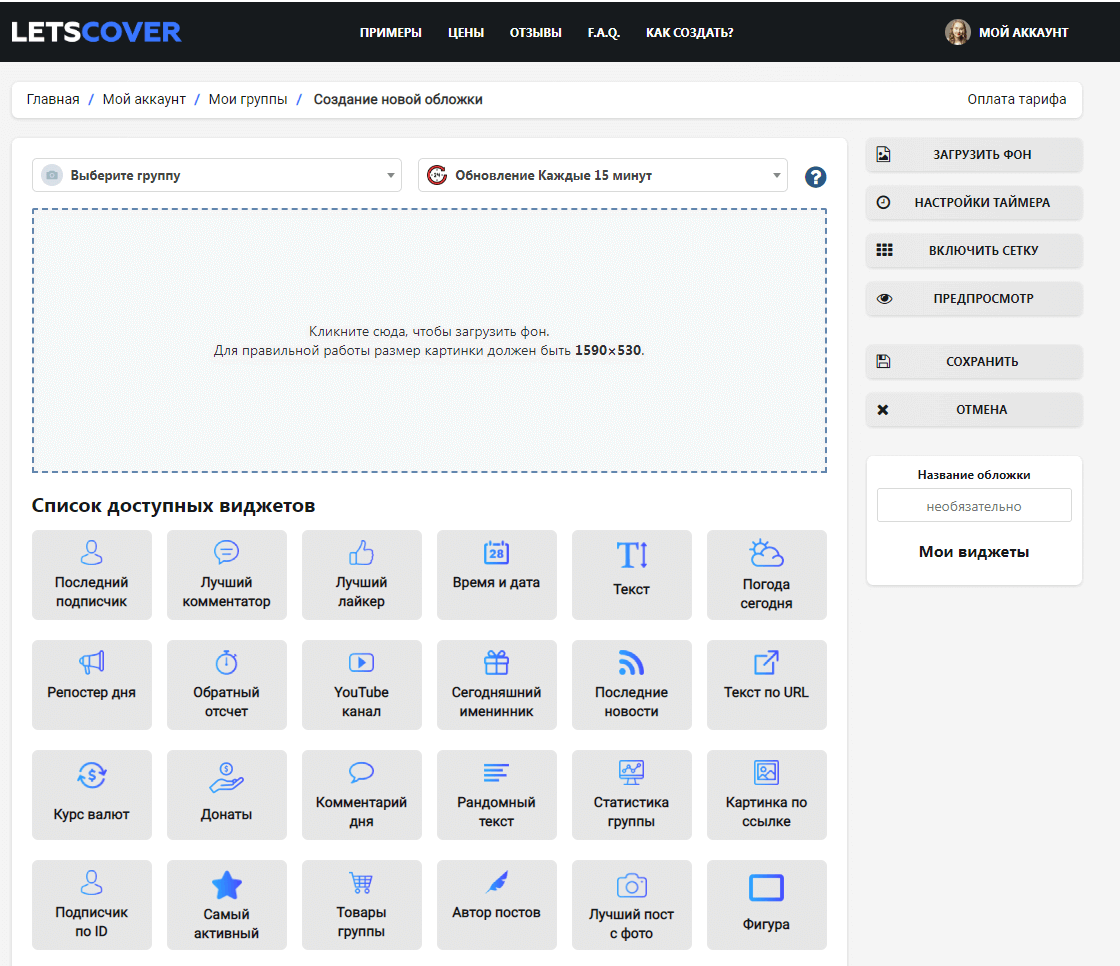
После загрузки изображения выбираем нужный нам элемент. Начнем с текста.
После нажатия на кнопку «Текст» сервис открывает возможности выбрать шрифт, его размер, цвет и так далее:
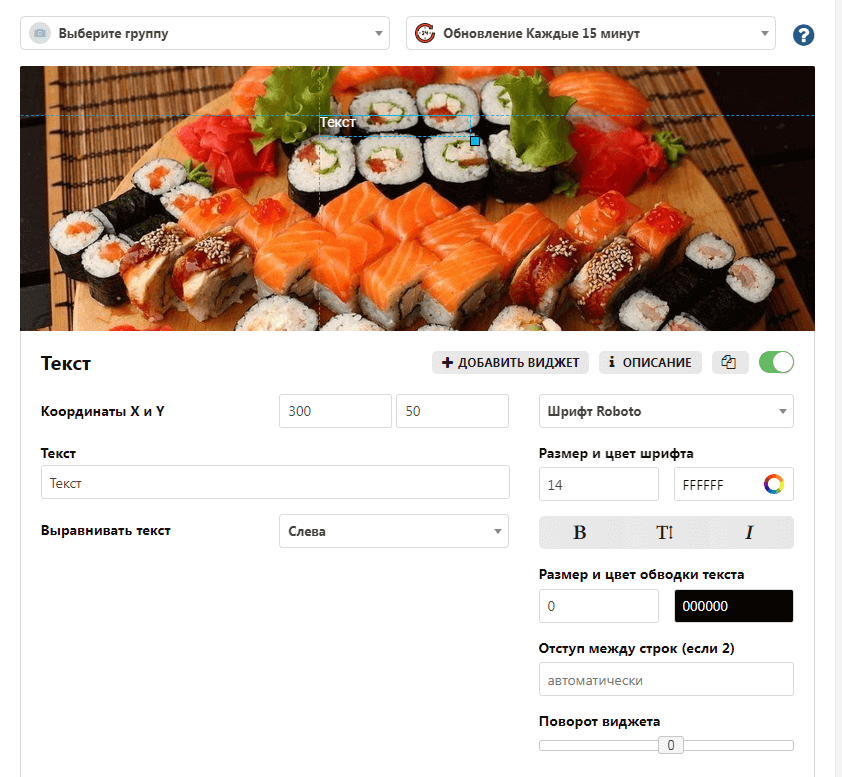
Сделаем подложку, чтобы текст не сливался с картинкой. Нажимаем «Добавить виджет» и выбираем «Фигура». При нажатии на кнопку сервис также предлагает настройки, с помощью которых можно изменять положение фигуры, ее размер, прозрачность и другие функции.
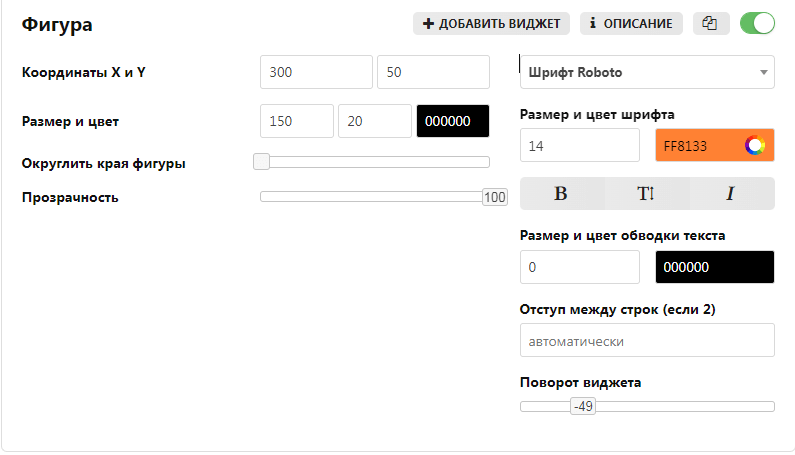
В данном примере создания обложки я использовала изменение цвета фигуры и поворот виджета.
Теперь установим таймер обратного отсчета, который будет считать время до окончания акции. Снова нажимаем «Добавить виджет», затем «Обратный отсчет». Задаем необходимые настройки.
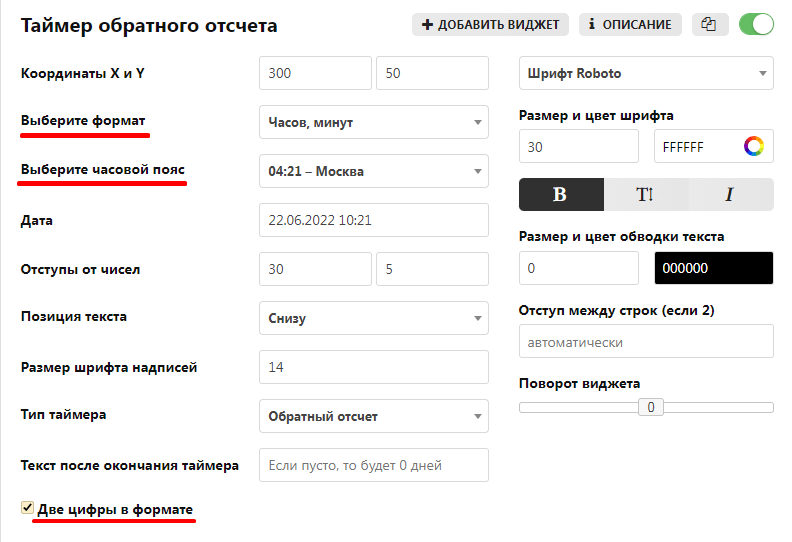
Здесь мы можем выбирать формат таймера (дни, часы, минуты или часы и минуты), часовой пояс и многое другое. Я выбрала формат, в котором отображаются только часы и минуты, московский часовой пояс и 2 цифры в формате.
Вверху над баннером устанавливаем то, как часто будет обновляться информация. На выбор несколько вариантов:
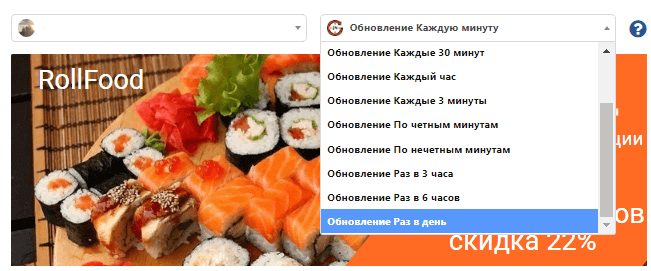
Выглядит все это следующим образом:

Конечно, здесь есть что дополнить, сервис дает огромное количество возможностей и все зависит от вашей фантазии и цели. Мы рассмотрели лишь несколько виджетов, вы можете попробовать их все (конечно, не на одном баннере или хотя бы не сразу).
Нравится статья? Тогда смотрите наши курсы!
- Курс «SMMщик с нуля: от чайника до профи»
- Мини-курс «Как продавать в соцсетях»
- Вебинар «Контент, который продает»
Как самостоятельно создать живую обложку Вконтакте
При создании живой обложки учитывайте, что пользователи первым делом видят неразвернутую обложку, поэтому самую важную информацию размещайте в центре.
Для создания баннера будем использовать сервис Supa. Заходим на главную страницу, выбираем формат, который нам нужен. В данном случае это «Живая обложка ВКонтакте».
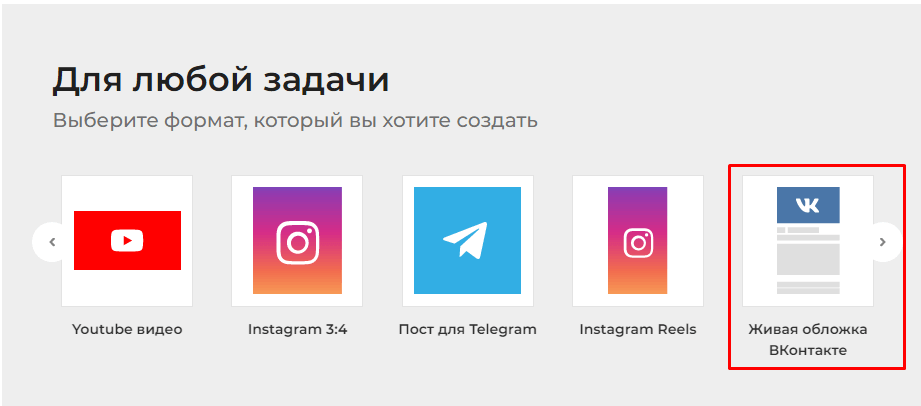
Supa дает возможность создать обложку с нуля, загрузив собственное фото. Для примера будем создавать баннер на основе шаблона. Из всего многообразия, что предоставляет нам сервис, выбираем нужное изображение.
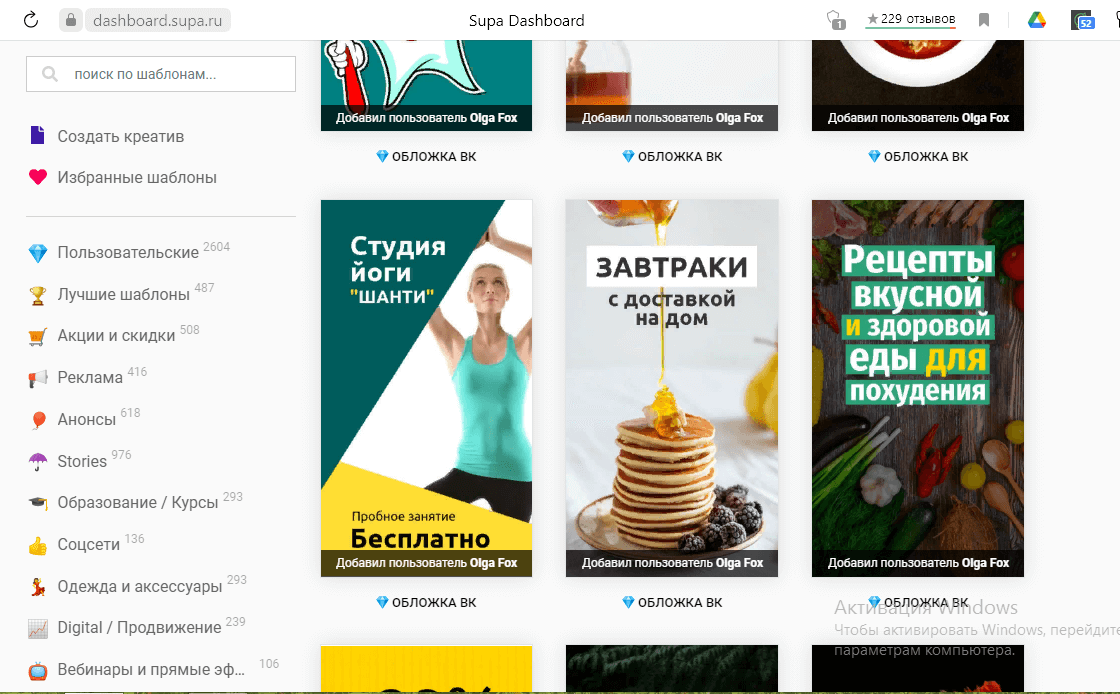
После выбора шаблона открывается окно настроек, с помощью которых мы можем добавить текст, картинку, фигуру, а также видео и аудио.
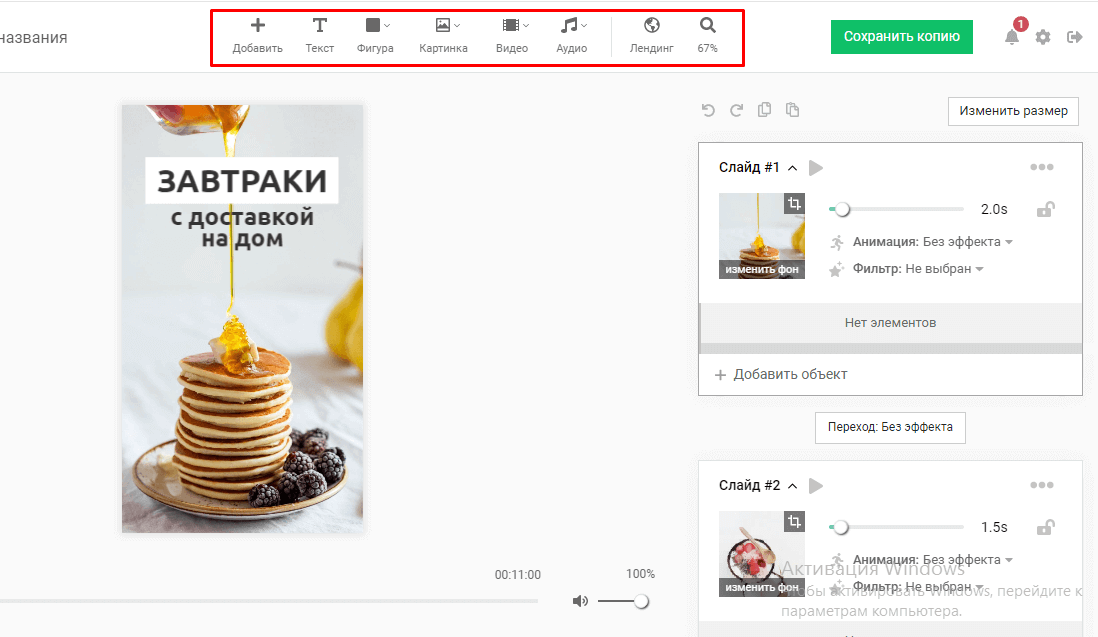
Сервис предоставляет возможность создать анимированную обложку из нескольких слайдов.
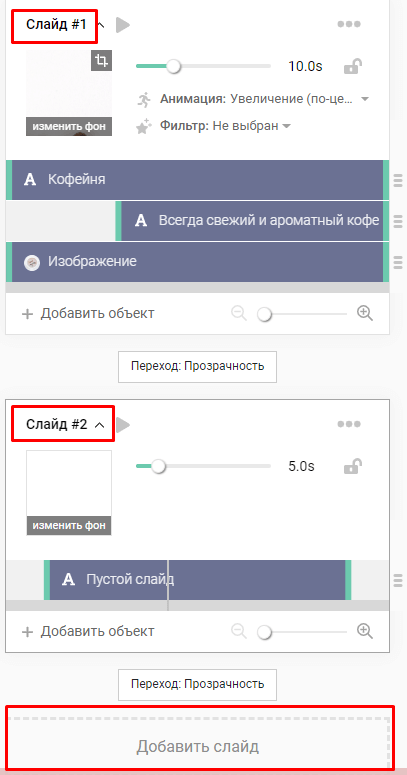
В каждый слайд можно добавить огромное количество самых разных элементов — от текста до стикеров и видеороликов. Для этого нужно нажать на кнопку «Добавить объект» и выбрать нужный из списка.
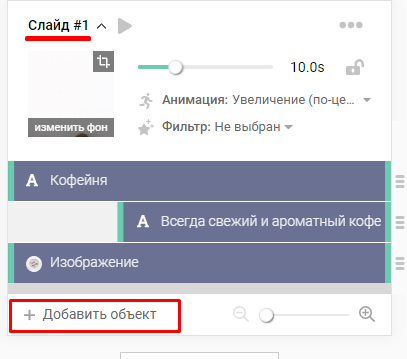
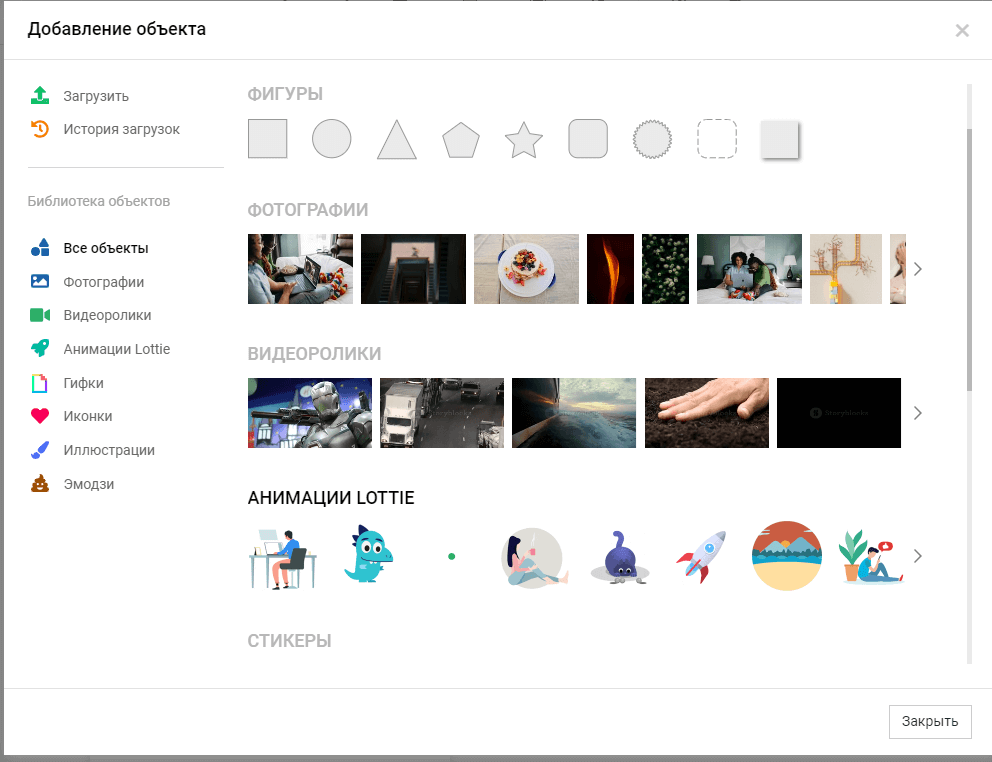
Разберем, как добавить видео для создания обложки. Видеоролик можно загрузить со своего устройства или добавить из библиотеки Supa.
Я загружу видео из тех, которые предлагает сервис. После нажатия на кнопку «Видеоролики» выбираю нужное и добавляю.
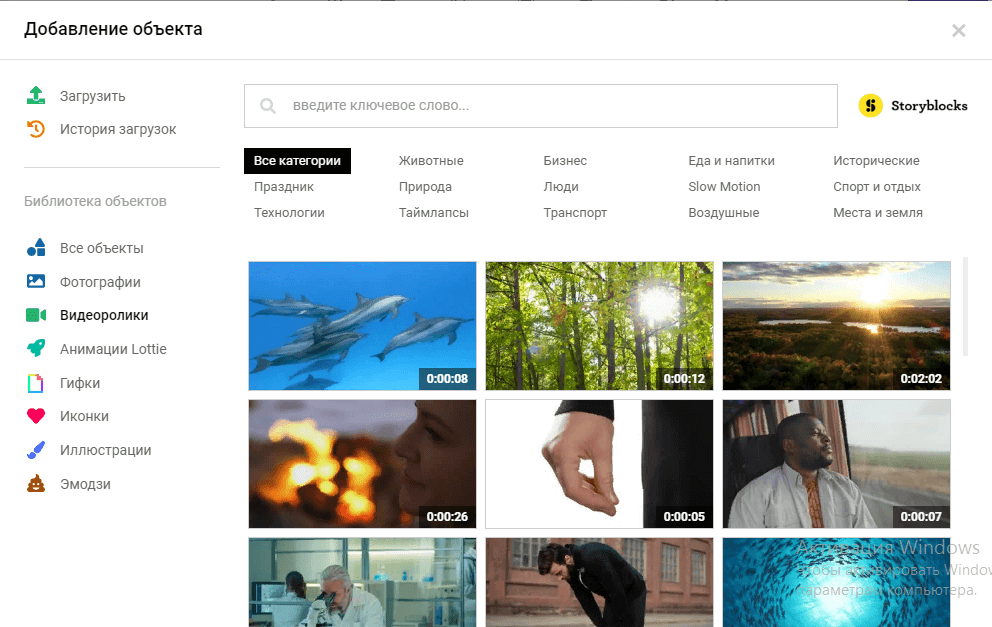
Видео появилось на слайде.
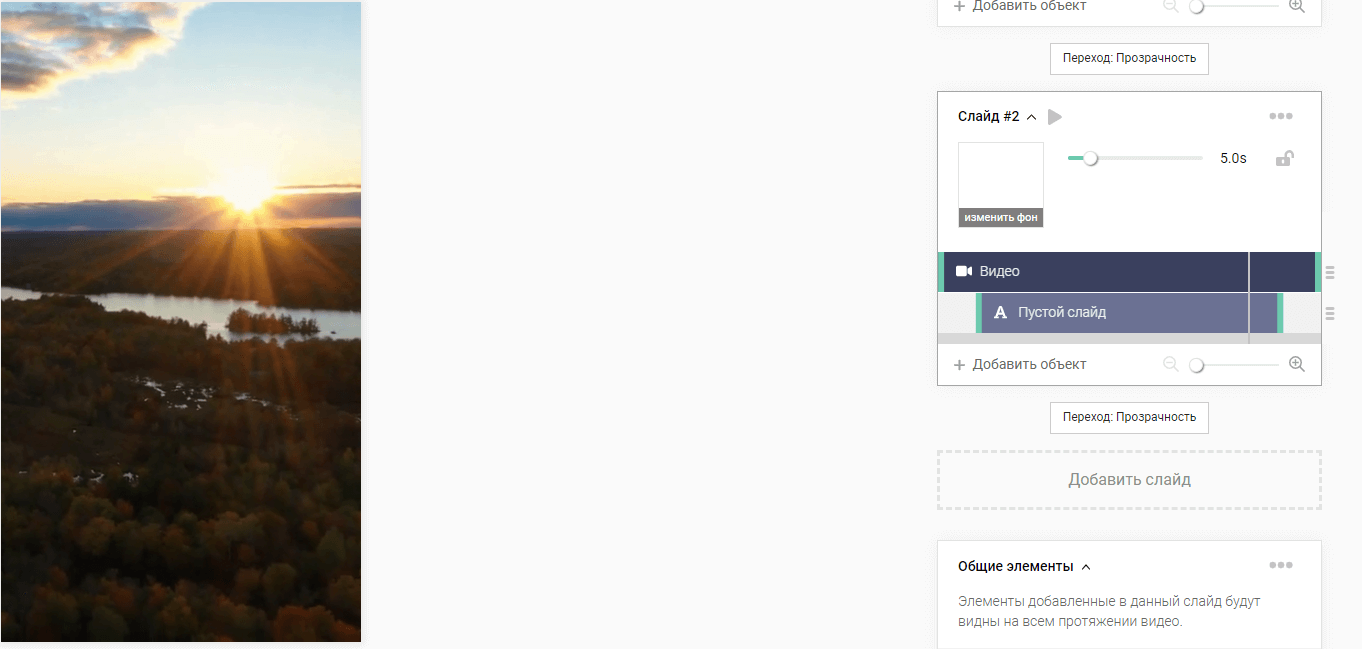
К нему вы можете добавить остальные элементы аналогичным образом — текст, фигуры и так далее.
Таким образом вы можете оформить каждый слайд, добавляя видео, картинки, гифки, все что угодно. Сервис дает большое количество возможностей для воплощения любых идей.
После завершения оформления всех слайдов, вы можете посмотреть итоговый вариант обложки, нажав на кнопку воспроизведения внизу.
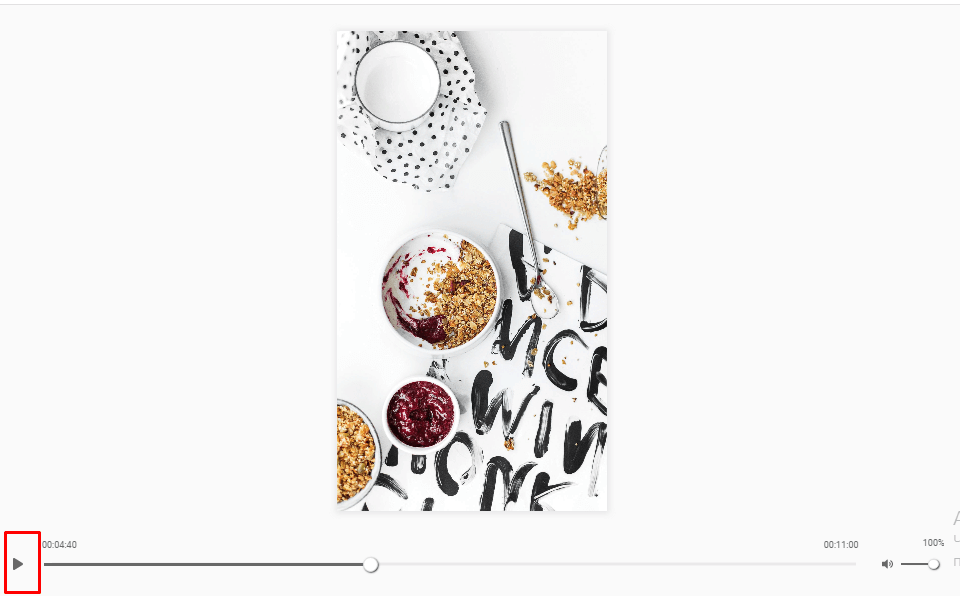
Как загрузить обложку ВКонтакте
Итак, вы выбрали для себя нужный формат обложки, разобрались с сервисами, создали невероятно привлекательный баннер, осталось дело за малым — загрузить обложку в свое сообщество.
Сделать это достаточно просто: нужно зайти на главную страницу сообщества в раздел «Управление»
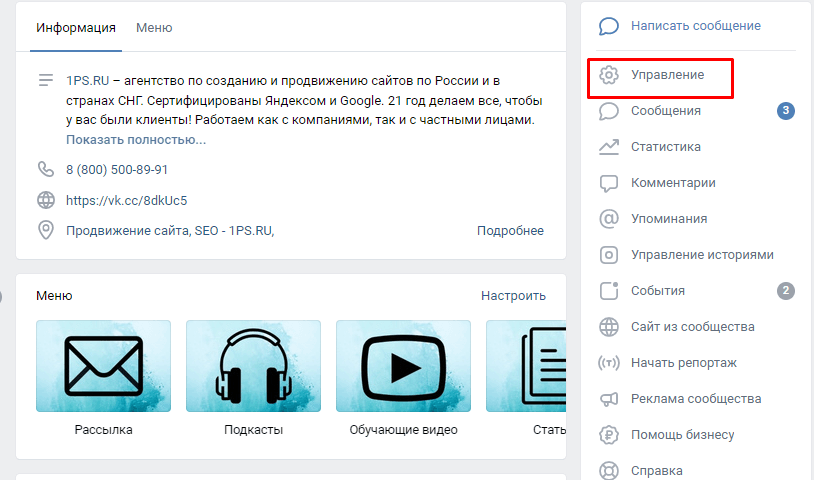
После этого ищем пункт «Обложка» и нажимаем на «Добавить»
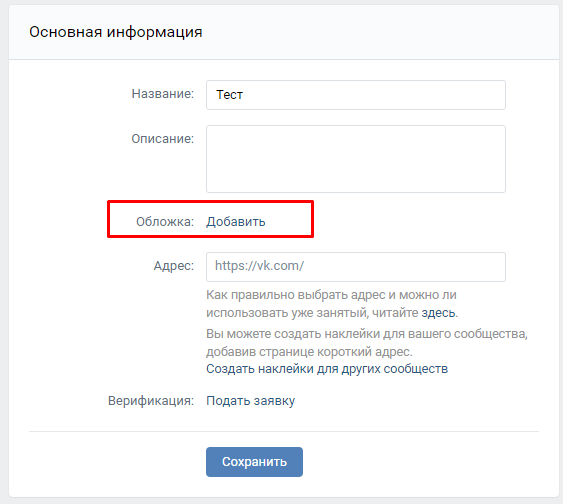
Далее загружаем изображения или видео.
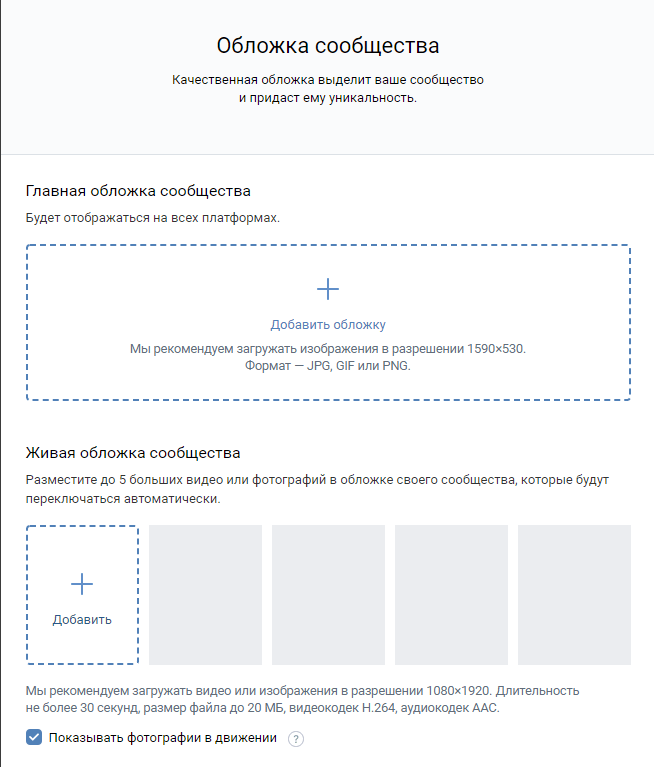
Готово! Теперь ваше сообщество стало еще более уникальным и привлекательным.
Примеры роста кликов, конверсий, заказов и прибыли:
- Привлечение лидов на курс SMM по 7 рублей
- Создание, оформление и ведение сообщества ВКонтакте для туристической компании
- Свыше 88 000 показов с ограниченным бюджетом
Вывод
Как видите, создать интересную и неповторимую обложку для сообщества ВКонтакте не составляет особого труда, на помощь приходит огромное разнообразие сервисов, нужно только немного их изучить. 🙂
Ну а если вам некогда этим заниматься, то тут уже на помощь приходим мы — не только создадим и настроим обложку сообщества, но и возьмем на себя множество других задач по продвижению вашего бизнеса в Сети. Обращайтесь. 🙂

6




Спасибо за реакцию, она бесценна! Обязательно подпишитесь на наш Telegram-канал, публикуем много интересных и актуальных материалов. Не пользуетесь Telegram, тогда познакомьтесь с Катей и подпишитесь на нашу рассылку. ×
Источник: 1ps.ru
Обложка для профиля и группы ВКонтакте: размеры, как сделать и добавить + примеры [Полная инструкция]

С недавнего времени во ВКонтакте можно «украсить» свою личную страницу — помимо аватарки теперь можно добавить обложку. Раньше такая возможность была только у групп и публичных страниц.

Рекомендуемое разрешение обложки для профиля: 1920×640 пикселей. Формат — JPG, WEBP или PNG. Обложка будет отображается в версии для компьютера и на мобильном устройстве.
Загрузить обложку для личного профиля просто: зайдите на страницу во ВКонтакте и выберите функцию «Изменить обложку» → «Загрузить изображение».

После этого откроется окно загрузки изображения. Нажмите кнопку «Загрузить обложку» и выберите готовое изображение для обложки со своего устройства.

Это интересно: вы можете загрузить картинку, которая не подходит под рекомендуемые размеры. После того, как добавите изображение, выберите область, которая будет отображаться в качестве обложки для вашего профиля.

Чтобы завершить процесс, нажмите «Сохранить и продолжить». Теперь на вашей личной странице есть обложка.
Где брать картинки для обложки
Есть два варианта:
- Первый — просто найдите креативные и интересные изображения в «Гугле» или «Яндексе», после чего используйте их в качестве обложки для личной страницы.
- Второй — сделайте свою обложку самостоятельно. В этом вам поможет «Фотошоп». Создайте изображение размером 1920×640 пикселей и загрузите в профиль.
Размеры обложки для сообщества в ВК: рекомендации
Теперь изучим технические параметры обложек во ВКонтакте для сообществ — посмотрим рекомендуемые размеры, актуальные в 2023 году.
Рекомендованный размер обложки для группы в ВК: 1590×530 пикселей. Это оптимальное разрешение для готового изображения — картинка будет идеально отображаться на компьютере.
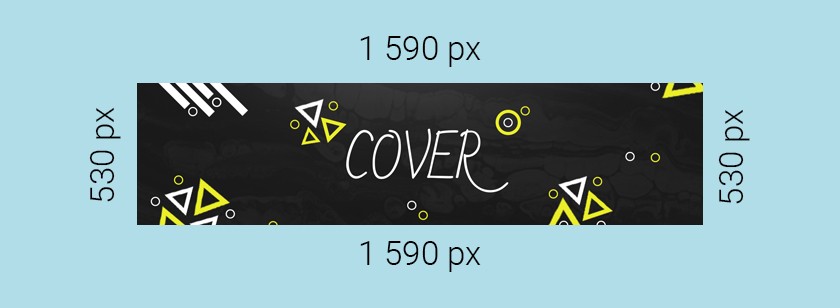
При этом, стоит учитывать и мобильные устройства.
Видимая область обложки с телефона или планшета: 1196×315 пикселей.
То есть, если вы создаете изображение размером 1590×400 пикселей, то на мобильных устройствах края немного обрежутся — на 197 пикселей.
Поэтому старайтесь разместить важную информацию — логотипы, контактные данные — в пределах области размером 1196×315 пикселей, чтобы эти данные не «потерялись» на смартфонах.
Также в ВК можно добавить специальную обложку для мобильных устройств. Она выглядит так:
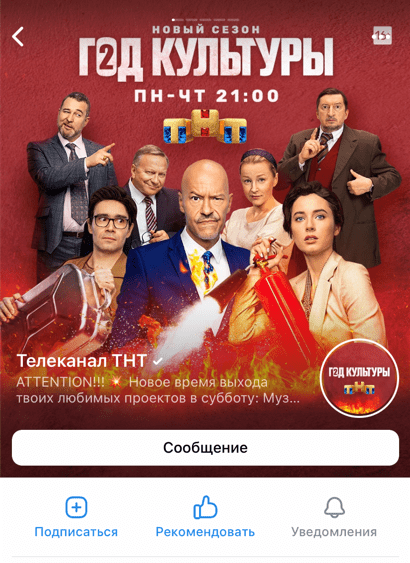
Размер такой обложки: 1080×1920 пикселей.
Как сделать обложку для группы ВК: инструкция
Перейдем к практической части статьи — создадим обложку для сообщества (группы или паблика) во ВКонтакте.
Есть 2 актуальных и рабочих варианта создания обложки:
- Онлайн-сервис Wilda.
- В Adobe Photoshop (например, с использованием готового шаблона в формате PSD).
Изучим каждый вариант немного подробнее.
Важно: Раньше в списке был еще один сервис — Canva. Теперь он недоступен для жителей России. Поэтому мы убрали его из статьи, так как он потерял свою актуальность. Для создания обложки для ВК рекомендуем использовать Wilda — на этой платформе есть много готовых шаблонов обложек для сообщества во ВКонтакте.
Wilda
Wilda — это онлайн-конструктор документов. На платформе есть специальный конструктор обложек для ВК.
Вы можете воспользоваться готовыми шаблонами.
Чтобы начать работу с платформой, зайдите на главную страницу Wilda и перейдите в раздел «Социальные сети: ВКонтакте». Или перейдите по ссылке, которая есть в статье — так вы сразу попадете в нужный раздел с обложками для ВК.
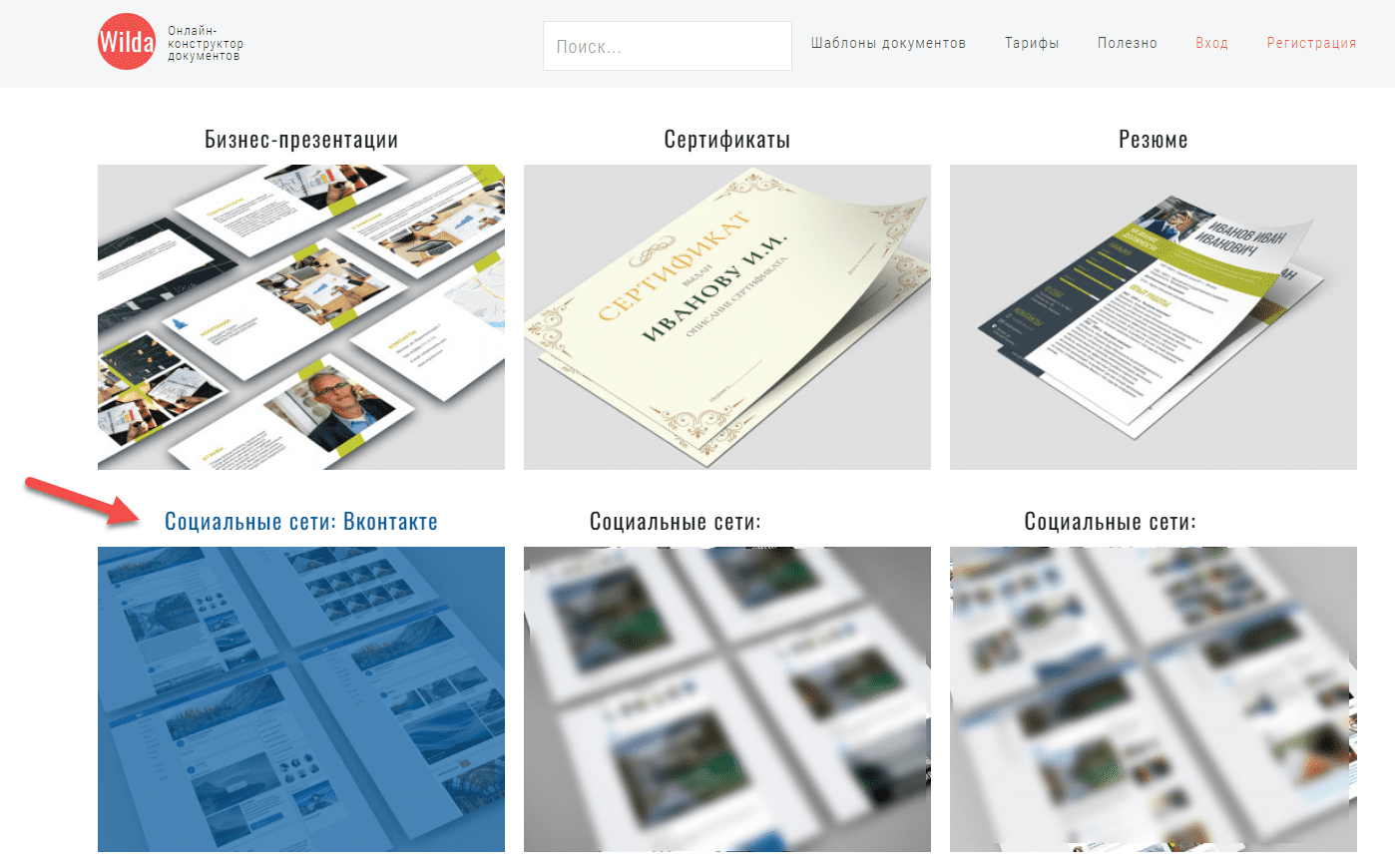
Откроется раздел с шаблонами. Выберите любой понравившийся шаблон из каталога. Также можете выбрать опцию «+ Новый документ», чтобы сделать обложку с нуля.
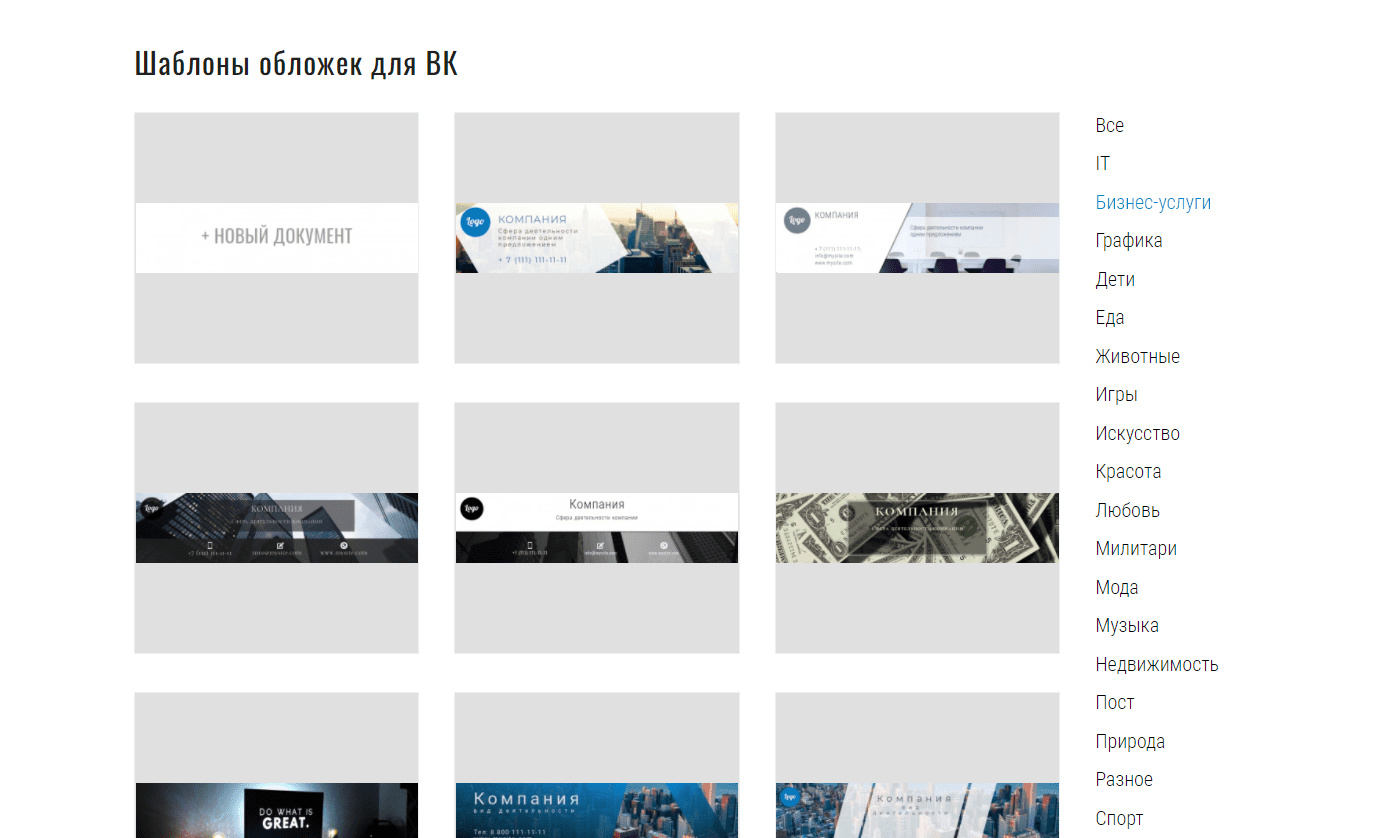
Перейдите в редактор: для этого на странице обложки нажмите кнопку «Редактирование». Здесь можно изменить обложку: например, вставить свои контактные данные и логотипы, сменить фон, добавить фигуры и линии.

После того, как вы отредактируете шаблон — или создадите свою обложку с нуля, — нажмите кнопку «Скачать» в верхнем меню.
После этого загрузите обложку в группу или паблик.
PSD-шаблон
Сделать обложку для сообщества в ВК можно через графический редактор Adobe Photoshop. Доступно два варианта: «нарисовать» обложку самостоятельно или воспользоваться готовыми PSD-шаблонами.
PSD-шаблон — это файл для Фотошопа. Если у вас установлен графический редактор Adobe Photoshop, то вы можете скачать PSD-шаблон и открыть его на компьютере.
В графическом редакторе можно полностью изменить готовый шаблон и сделать уникальное изображение.


Здесь можно найти подходящий вариант для вашего проекта. Большая часть шаблонов распространяются бесплатно.
Как добавить обложку в группу во ВКонтакте: пошаговые действия
Теперь давайте добавим обложку в сообщество в ВК. Сначала с компьютера, а потом — с телефона.
С компьютера
Зайдите в свою группу или паблик через веб-версию социальной сети. Перейдите в раздел «Управление».
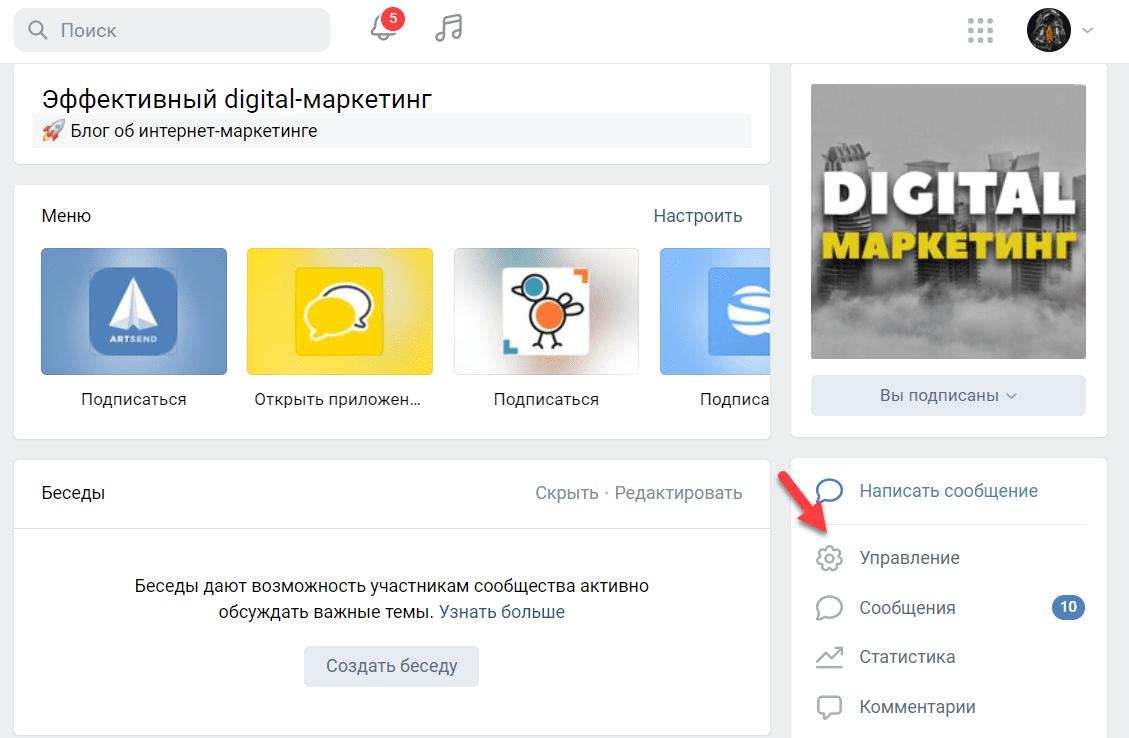
В строке «Обложка» нажмите кнопку «Добавить».
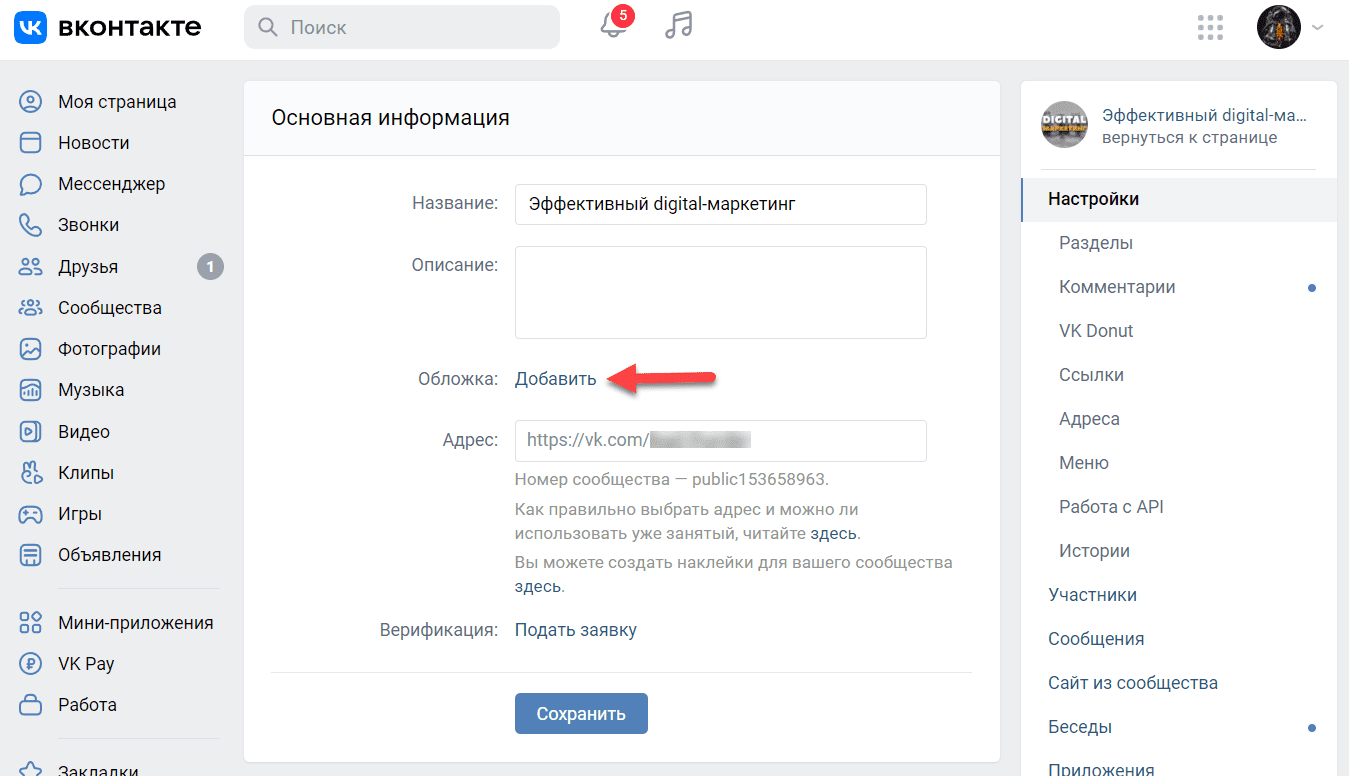
Загрузите изображение, чтобы поставить обложку для сообщества.
Также вы можете сделать живую обложку — разместить 5 больших видео или фотографий, которые будут переключаться автоматически.
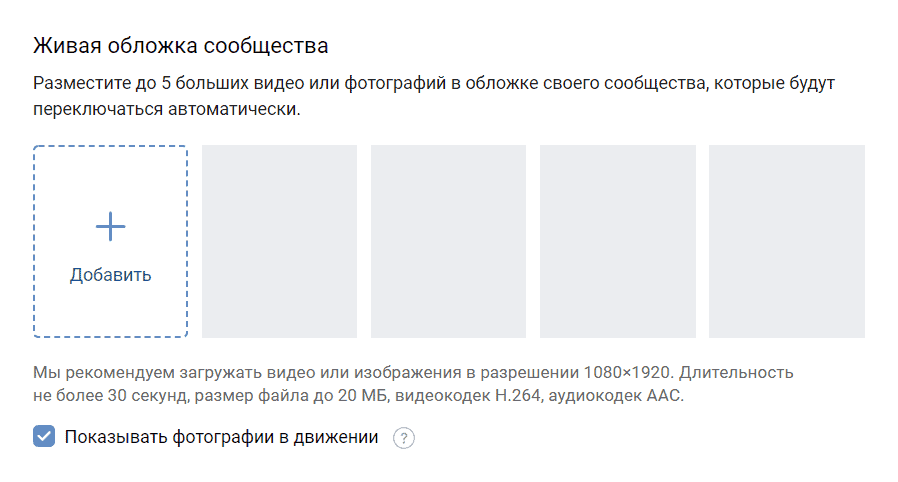
Рекомендуемые технические параметры для живых обложек:
- Видео и изображения в разрешении 1080×1920 пикселей.
- Длительность видео — не более 30 секунд.
- Размер: до 20 МБ.
- Видеокодек — H.264; аудиокодек — AAC.
С телефона
Зайдите в свое сообщество через мобильное приложение ВКонтакте. Нажмите на шестеренку в правом верхнем углу.

Перейдите в раздел «Информация».
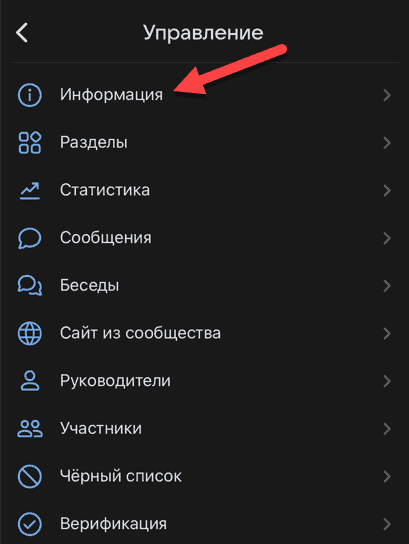
Зайдите в раздел «Обложка».
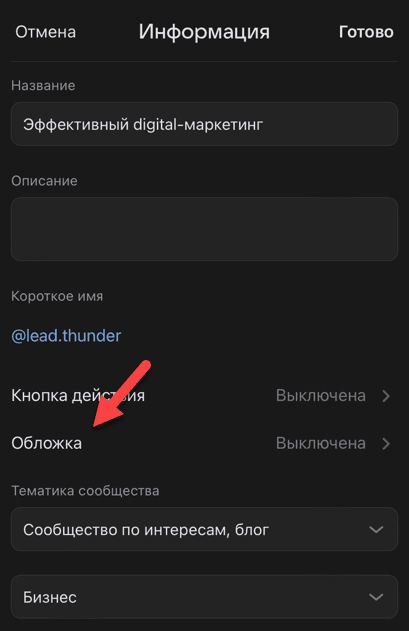
Добавьте обложку — для этого выберите готовое изображение из галереи.
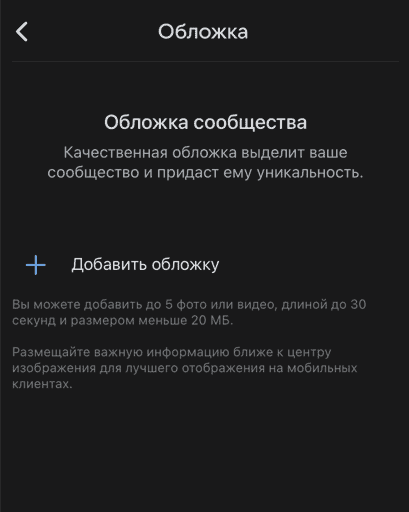
Как сделать динамическую обложку: обзор специального сервиса
Во ВКонтакте можно сделать динамическую обложку. Это уникальная обложка со специальными виджетами: интерактивные элементы, отображение последних записей, счетчик подписчиков.
Для создания динамических обложек используйте сервис DyCover.
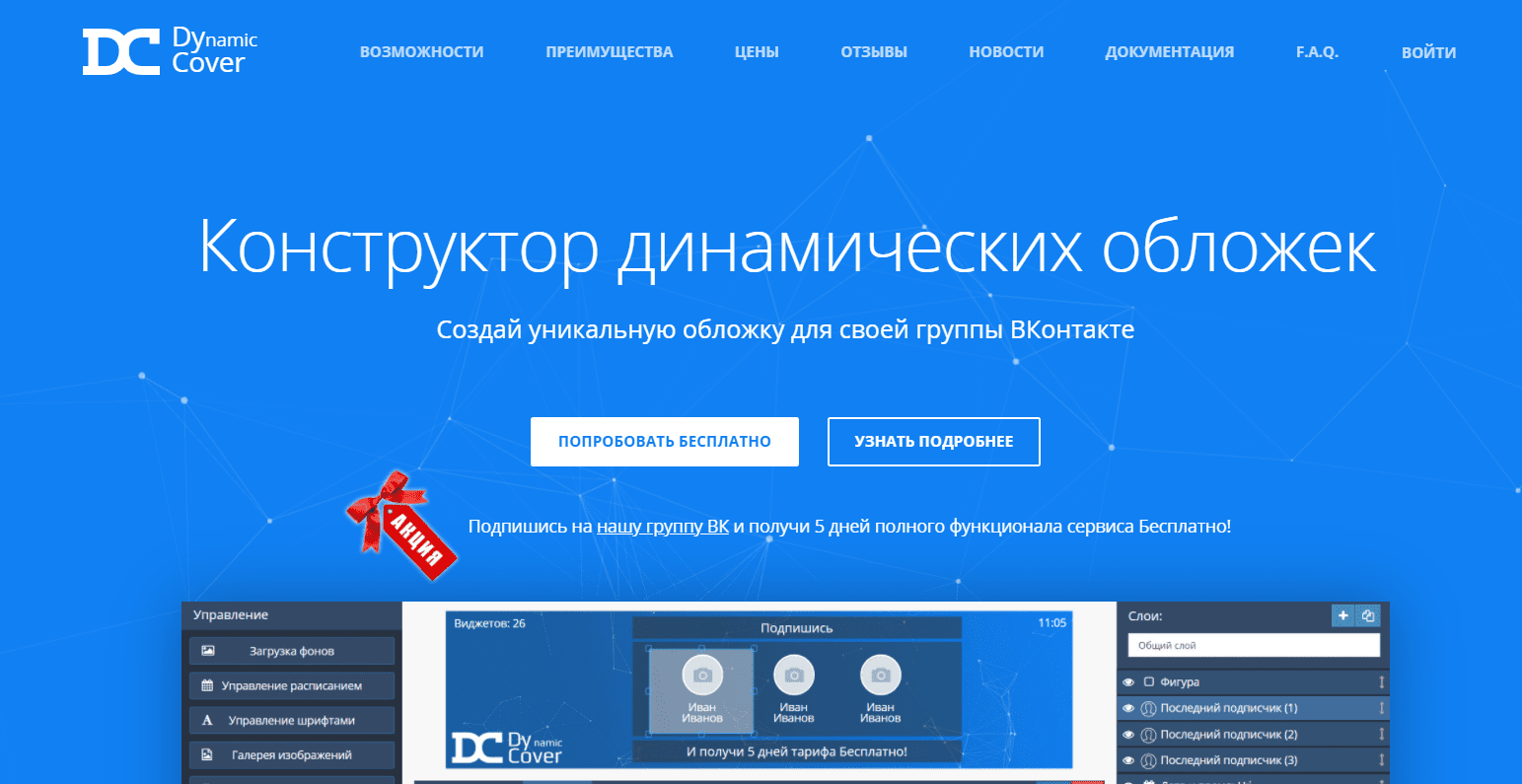
Это удобный конструктор динамических обложек.
На платформе реализованы следующие популярные виджеты:
→ Конкурсы активности.
→ Текст по URL.
→ Все виды подписчиков.
→ Донаты.
→ Дата и время.
→ Таймер.
→ Погода.
→ Смена обложек.
→ Пользовательские шрифты.
→ Курс валют.
- Чтобы сделать динамическую обложку для ВК, вам не нужны технические знания, дизайнер или программист.
- Подключить обложку к сообществу можно за несколько минут.
- Профессиональная техподдержка.
Стоимость сервиса начинается от 180 руб/мес. Есть бесплатный пробный период.
Что «поставить» на обложку: советы
Теперь немного теории. Мы поделимся советами на тему того, какие элементы стоит разместить на обложке группы ВК.
Что «поставить» на обложку:
- Укажите название своего сообщества или компании. Вставьте логотип бренда.
- Добавьте информацию о компании: время работы, способы доставки, контактные данные.
- Разместите фотографию своего продукта.
- Сделайте динамическую обложку с интерактивными элементами: например, отображение новых подписчиков или курс валют, который меняется в реальном времени.
Примеры обложек для сообщества во ВКонтакте: 5 вариантов
В этом разделе — примеры обложек. Всего — 5 вариантов.
Используйте их для вдохновения.
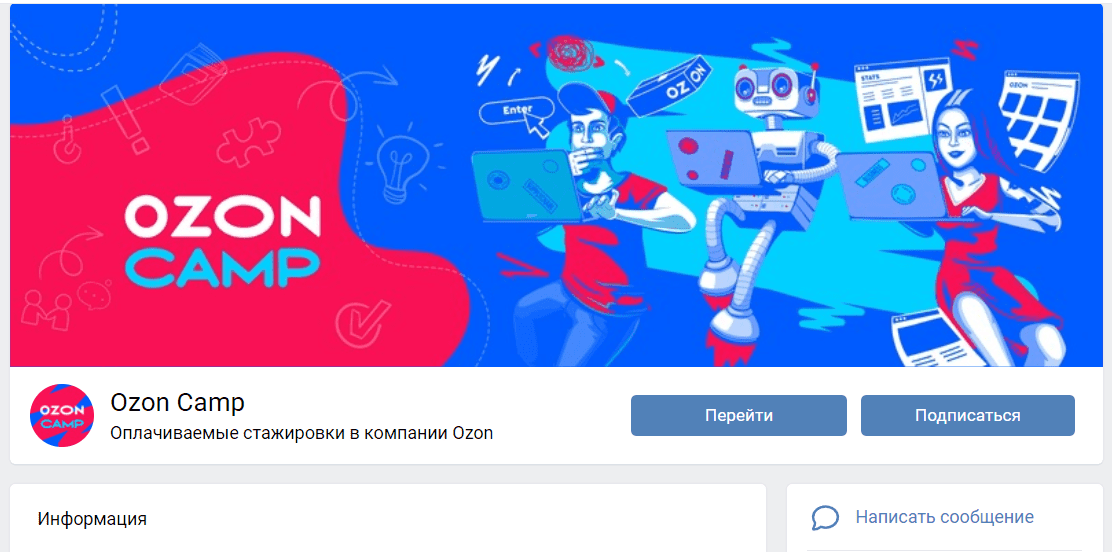

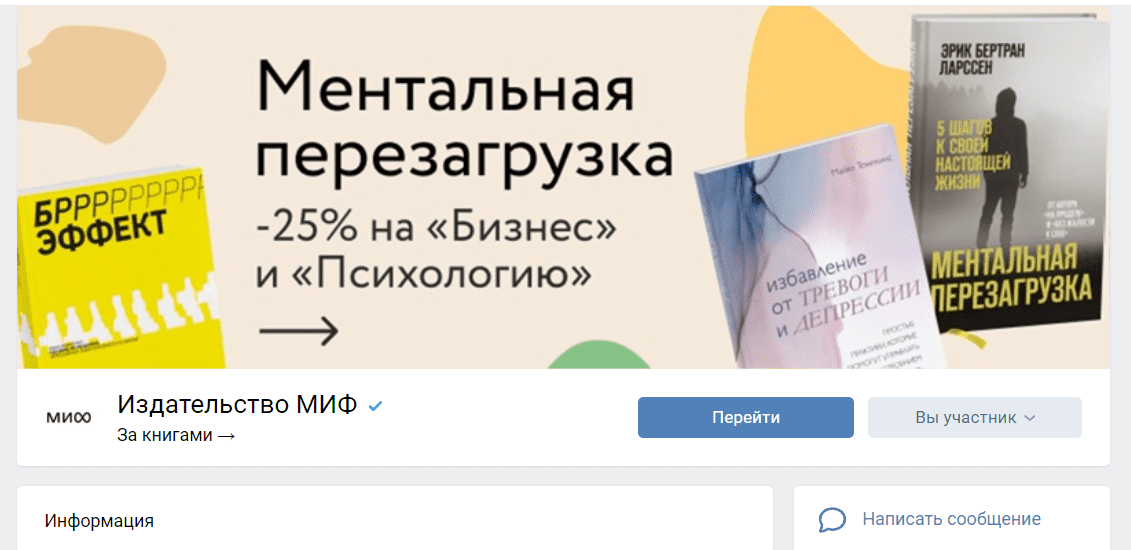

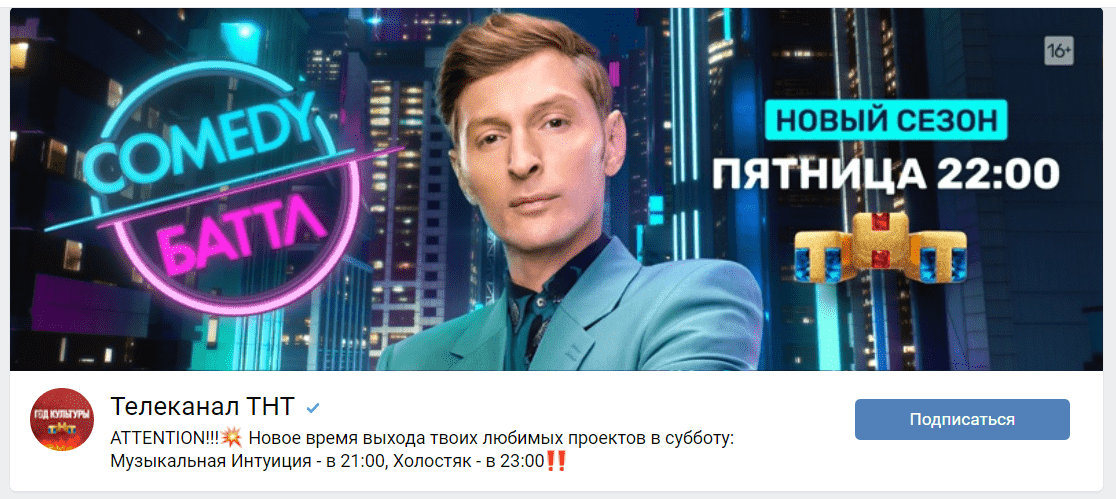
Итоги
Краткие итоги статьи:
- Обложка — это стильный графический элемент сообщества во ВКонтакте, который заметно преобразит вашу страницу, группу или паблик.
- Сделать обложку можно разными способами: с помощью онлайн сервисов или через Фотошоп.
- Загрузить обложку в группу ВК можно с компьютера и телефона.
Источник: smm-tips.ru
Создайте эффектную обложку группы ВКонтакте
Очаруйте посетителей новой обложкой группы Вконтакте. Увеличьте вовлеченность аудитории с помощью яркого и стильного баннера созданного за несколько минут.
Создать Баннер для группы VK

Большая коллекция готовых баннеров для групп ВКонтакте
Воспользуйтесь современными готовыми шаблонами баннеров от Ellty чтобы оформить VK группу за несколько минут.
Как создать обложку для группы в Вк
Выберите дизайн
Персонализируйте шаблон
Подберите подходящий фон, загрузите собственную фотографию, если готовите обложку для личной страницы, либо фото команды или продукта, если это бизнес-группа. Добавьте логотип и элементы фирменного стиля, а затем, одним щелчком мыши, замените текст и выберите подходящий шрифт. Это очень быстро и не займет много времени.
Когда закончите с редактированием скачайте обложку в формате Png или Jpg. Все шаблоны и бланки Ellty уже имеют нужный размер, поэтому баннер идеально подойдет по размеру и будет отлично смотреться на любом устройстве.
Создать Баннер для VK
Как создать обложку для группы в Вк
Создайте оформление для группы Вконтакте своими руками
Вам не потребуются специальные навыки или дорогие сложные программы для создания дизайна. Ellty работает в облаке, понадобится только браузер на вашем компьютере или мобильном телефоне. Готовые шаблоны подарят вдохновение, а простые инструменты помогу сделать процесс создания дизайна простым и увлекательным.
Различные варианты шаблонов для баннеров Вконтакте
От минималистичных и строгих до ярких и креативных, в Ellty доступны сотни профессиональных шаблонов. Каждый дизайн имеет небольшие подсказки, основанные на специфике платформы. Выберите один или экспериментируйте с несколькими чтобы создать свой неповторимый баннер.
Создайте единый фирменный стиль
Используйте единую концепцию при оформлении вашей группы ВКонтакте. Баннер, посты, обложки альбомов фотографии и другое визуальное оформление группы ВКонтакте больше не требуют много времени и больших затрат на дизайнера с онлайн-конструктором современных дизайнов.
Размер и формат обложки для группы Вк
Рекомендуемый размер обложки для группы ВКонтакте — 1590 пикселей в ширину на 400 пикселей в высоту. Формат изображения должен быть JPG или PNG. Обложка группы ВКонтакте имеет горизонтальное расположение, поэтому для лучшего отображения контента на обложке рекомендуется использовать изображения, в которых главный объект располагается в центре. Также следует учитывать, что при загрузке обложки на сайт ее верхняя часть может быть закрыта логотипом и названием группы, поэтому не стоит размещать важные элементы дизайна в этой области.
Что обязательно разместить на баннере
Обложка группы ВКонтакте является одним из самых важных элементов визуального оформления, поэтому следует уделить внимание ее содержанию. Обязательный элемент, который должен быть размещен на обложке — это логотип или название, его можно добавить в Ellty в один клик. Эмблема поможет идентифицировать группу и позволит пользователям быстро понять, о чем она.
Можно использовать ключевые слова, фразы или слоган. Качественное изображение подчеркнет тематику и привлечет внимание пользователей. На обложке можно указать контактную информацию, такую как адрес сайта, номер телефона, электронную почту и т.д. Это поможет пользователям быстро найти необходимую информацию и связаться с вами. Не лишним будет добавить призыв к действию, например, приглашение присоединиться к группе, подписаться на ее новости, оставить отзыв и т.д.
Сколько стоит создать оформление для группы Вконтакте в Ellty
Создание дизайна для группы ВКонтакте абсолютно бесплатно. Ellty предоставляет все необходимые инструменты для создания превосходного оформления, включая красивые шаблоны, специально разработанные для ВКонтакте, медиатеку графики и наклеек, а также базу шрифтов. Вы можете начать с готовых примеров, чтобы подобрать идею, или начать с чистого листа и создать что-то особенное.
Используйте базовые инструменты, которые предоставляет Ellty, чтобы создать свой дизайн. Если вы захотите изменить размер изображения, то за небольшую плату вы сможете использовать функцию мгновенного изменения размера, чтобы сохранить единый стиль в публикациях и историях. Создание контента с Ellty быстро, удобно и абсолютно бесплатно.
Создайте потрясающий визуал для вашей группы Вконтакте
Привлеките больше пользователей на вашу страницу модным и ярким дизайном.
Готовые макеты и интуитивно понятный интерфейс редактора поможет вам создать дизайн за несколько минут
Источник: www.ellty.com